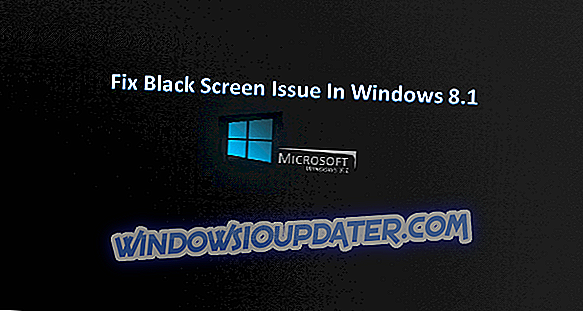Pembaruan Windows harus menjadi aspek penting untuk setiap pengguna Sistem Operasi Windows. Jika sistem tidak diperbarui tepat waktu, ia mungkin menghadapi semua jenis masalah seperti masalah keamanan, masalah kinerja dll. Sebagian besar komputer mendapatkan pembaruan mereka secara otomatis tetapi kadang-kadang, meskipun Layanan Pembaruan diatur pada Mode Otomatis, sistem ini tidak dapat menginstal pembaruan yang tersedia.
Jika ini terjadi, coba jalankan Pemecahan Masalah Pembaruan Windows terlebih dahulu. Buka Pengaturan> Perbarui & Keamanan> Pemecahan masalah dan luncurkan pemecah masalah seperti yang ditunjukkan pada gambar di bawah.

Jika ini tidak memperbaiki masalah, Anda dapat menggunakan salah satu metode yang dijelaskan di bawah ini.
Cara mengatasi masalah pendaftaran Layanan Pembaruan Windows
- Periksa Layanan Terkait Pembaruan Windows
- Jalankan Perintah Pembaruan Windows
- Jalankan sfc / scannow
- Matikan dan nyalakan Windows Firewall
- Nonaktifkan Perangkat Lunak Antivirus
1. Periksa Layanan Terkait Pembaruan Windows
Akses "Layanan Terkait Pembaruan Windows" dan pastikan bahwa layanan yang tercantum di bawah ini berjalan:
- pembaruan Windows
- Layanan Transfer Cerdas Latar Belakang
- Layanan Kriptografi
Untuk melakukan ini, silakan ikuti langkah-langkah berikut:
1. Tekan tombol Windows + R
2. ketik services.msc di mulai kotak Jalankan dan tekan Enter.

3. Temukan Layanan Pembaruan Windows / Background Intelligent Transfer Service / Cryptographic
Jasa
4. Klik kanan pada masing-masing layanan dan pilih Properties
5. Di bidang Jenis mulai, silakan pilih Otomatis dari daftar

6. Klik Mulai di bawah Status layanan
7. Klik OK
Pastikan Anda mengikuti langkah-langkah di atas untuk ketiga layanan yang disebutkan.
2. Jalankan Perintah Pembaruan Windows
1. Buka Command Prompt sebagai administrator (dengan menekan tombol Windows + X dan pilih Command
Prompt)
2. Pada jendela Command Prompt, salin dan tempel perintah di bawah ini:
berhenti bersih wuauserv
berhenti bersih cryptSvc
bit stop bersih
msiserver berhenti bersih
ren C: WindowsSoftwareDistribution SoftwareDistribution.old
ren C: WindowsSystem32catroot2 catroot2.old
mulai bersih wuauserv
net mulai cryptSvc
bit mulai bersih
msiserver mulai bersih
3. Tunggu proses untuk menyelesaikan dan kemudian tutup Command Prompt. Nyalakan kembali komputer Anda dan periksa apakah masalahnya masih ada.
3. Jalankan sfc / scannow
Kesalahan juga dapat disebabkan oleh file sistem yang rusak. Untuk mendeteksi dan memperbaiki potensi file sistem yang rusak, harap ikuti langkah-langkah ini:
1. Buka Command Prompt sebagai administrator (dengan menekan tombol Windows + X dan pilih Command
Prompt)
2. Ketikkan sfc / scannow dan tekan Enter

3. Tunggu proses untuk menyelesaikan dan kemudian periksa apakah Anda dapat menginstal pembaruan.
4. Matikan dan nyalakan Windows Firewall
1. Buka Panel Kontrol
2. Klik Windows Firewall
3. Pilih Aktifkan atau nonaktifkan Windows Firewall (di panel kiri)

4. Periksa tombol di sebelah untuk mematikan Windows Firewall (tidak disarankan) kemudian klik tombol OK
5. Setelah kesalahan Pembaruan Windows diselesaikan, jangan lupa untuk mengaktifkan kembali Windows Firewall.
5. Nonaktifkan Perangkat Lunak Antivirus
Anda juga dapat mencoba mematikan perangkat lunak antivirus sementara. Terkadang, alat antivirus Anda dapat mencegah komputer Anda menginstal pembaruan OS terbaru. Akibatnya, menonaktifkan antivirus saja dapat membantu Anda memperbaiki masalah ini hanya dalam beberapa menit. Jangan lupa untuk mengaktifkan perlindungan antivirus Anda segera setelah Anda menginstal pembaruan yang tersedia.
Kami berharap bahwa salah satu metode yang tercantum di atas membantu Anda memperbaiki masalah. Jika Anda menemukan solusi lain untuk memperbaiki masalah ini, beri tahu kami di komentar di bawah.
PANDUAN TERKAIT UNTUK MEMPERBAIKI MASALAH BARU:
- PERBAIKI: Tombol Mulai tidak Bekerja Setelah Pembaruan Windows 10
- Solusi untuk memperbaiki kesalahan Pembaruan Windows 8024A000
- Perbaikan Penuh: Windows 10 masalah pembaruan otomatis